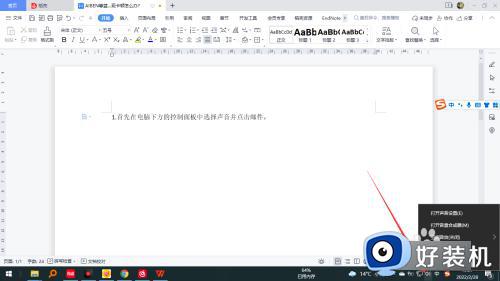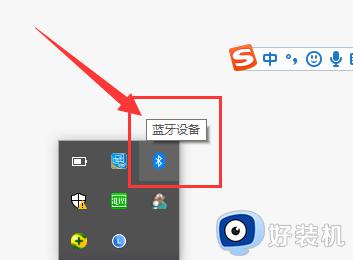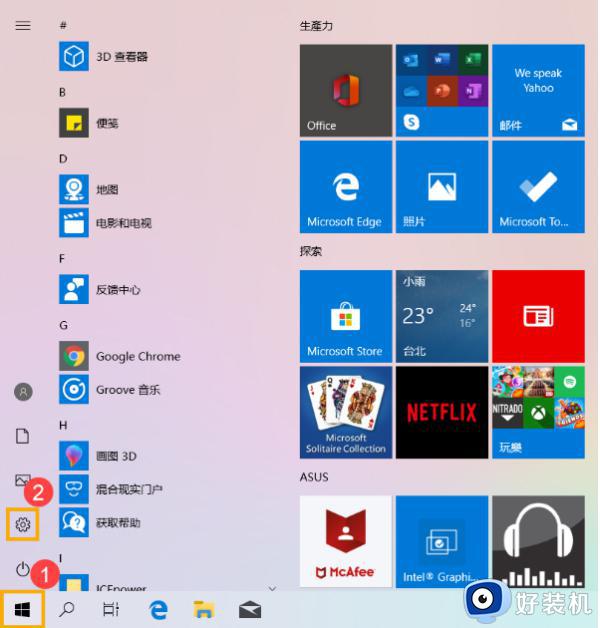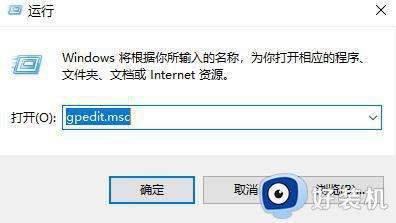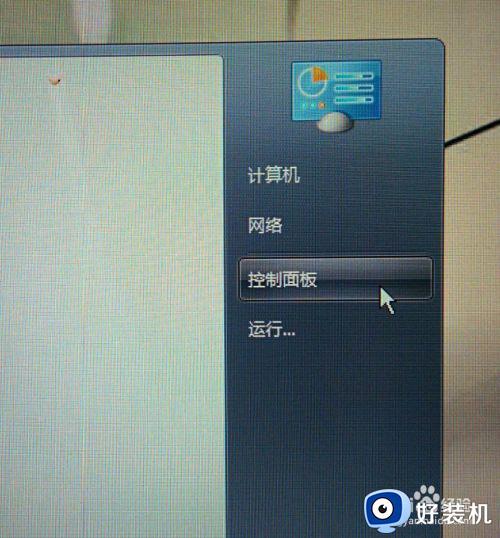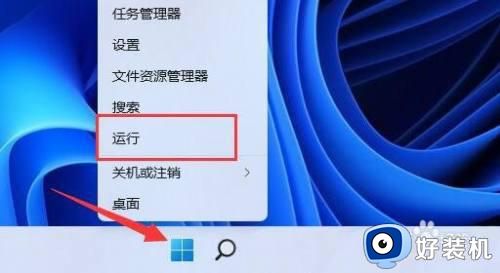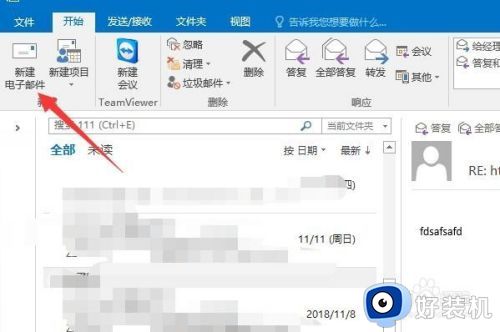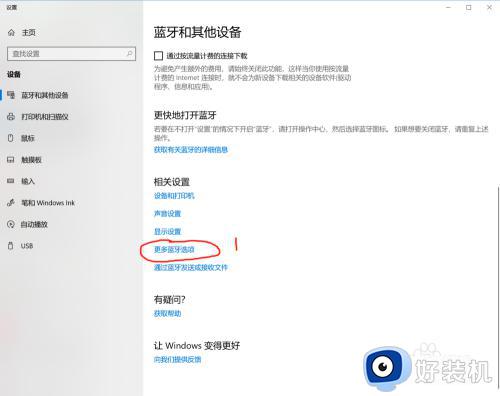电脑蓝牙延迟怎么解决 电脑蓝牙延迟高解决方法
时间:2024-06-06 16:50:50作者:xinxin
如今很多用户的电脑都有自带蓝牙功能,因此也能够实现蓝牙设备的连接设置,以便满足用户更多的需求,然而在电脑连接的蓝牙设备中,难免也会遇到延迟高的情况,这让用户的体验不是很好,对此电脑蓝牙延迟怎么解决呢?在本文中小编就给大家介绍的电脑蓝牙延迟高解决方法。
具体方法如下:
1、鼠标右键点击我的电脑,然后左键点击“属性”。
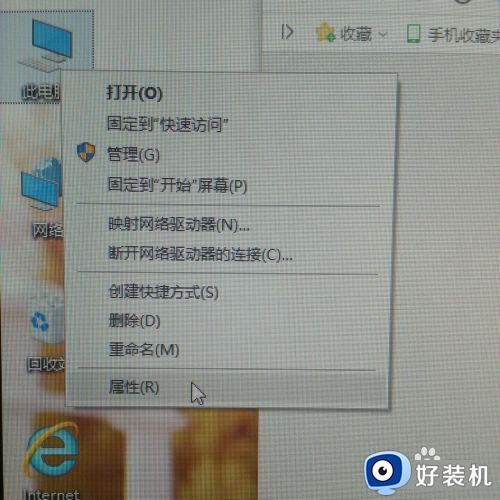
2、然后左键点击“高级系统设置”。
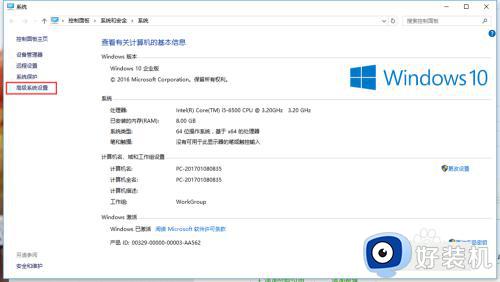
3、然后会弹出系统属性,先点击高级选项卡,再左键点击设置按钮。
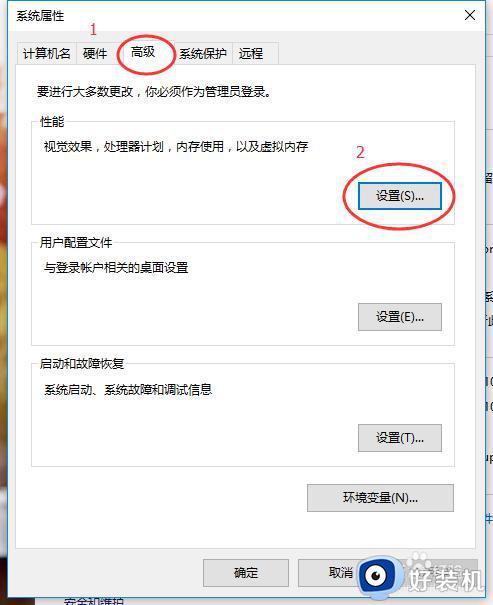
4、这次出现的是性能选项,左键点击高级选项卡。

5、把调整以优化性能选到“后台服务”,然后点击确定,有的会提示重启,有的不会提示,提示重启的重启就行了。
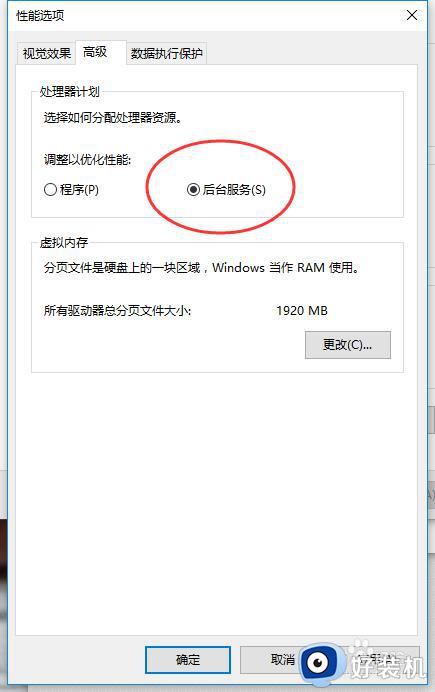
上述就是小编告诉大家的电脑蓝牙延迟高解决方法了,如果你电脑有出现类似的情况,那么就可以根据小编的操作来进行解决,非常的简单快速,一步到位。